在Mac中PyCharm配置python Anaconda环境过程图解
在 python 开发中我们最常用的IDE就是PyCharm,有关PyCharm的优点这里就不在赘述。在项目开发中我们经常用到许多第三方库,用的最多的命令就是pip install 第三方库名 进行安装。现在你可以使用一个工具来帮你解决经常安装第三方库的麻烦,这个工具就是Anaconda。
Anaconda集成了100多个常用的第三方库,在项目的开发中就可以减少使用 pip 命令进行安装。有关Anaconda的安装包,大家可以前往官网进行下载并安装。
这里我想注重说明的是Mac 中PyCharm 配置 Anaconda的环境。
第一步打开PyCharm,进入偏好设置中,Mac 中的快捷键是command+,,如下图所示:
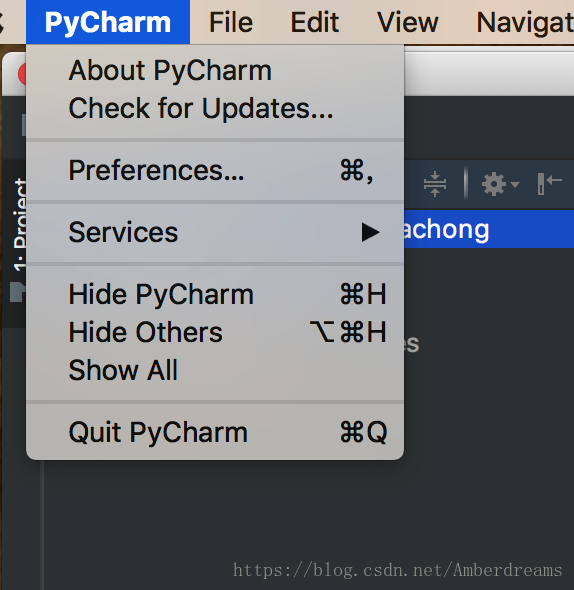
第二步: 选择Project Interprete

第三步:点击右上角的齿轮,如图所示:

第四步:这一步最为关键,也是最容易出错的。点击第三步出现的 Add,将进入下图所示:
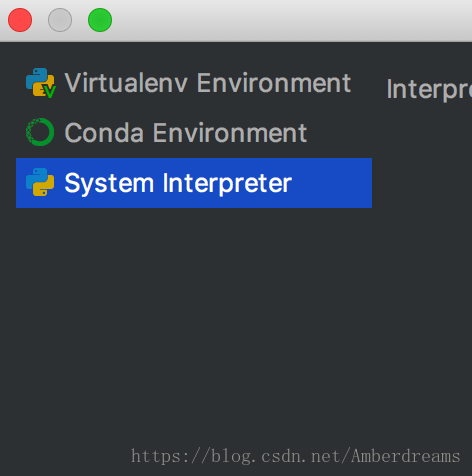
当我们看到上图所示的内容之后,第一反应就是点击 Conda Environmenr,这是不正确的,也是很多人都会遇到的困惑。正确的选择应该是 System Interpreter。
第五步:选择System Interpreter,点击右上角的齿轮,选择 Add,将会出现如下页面:
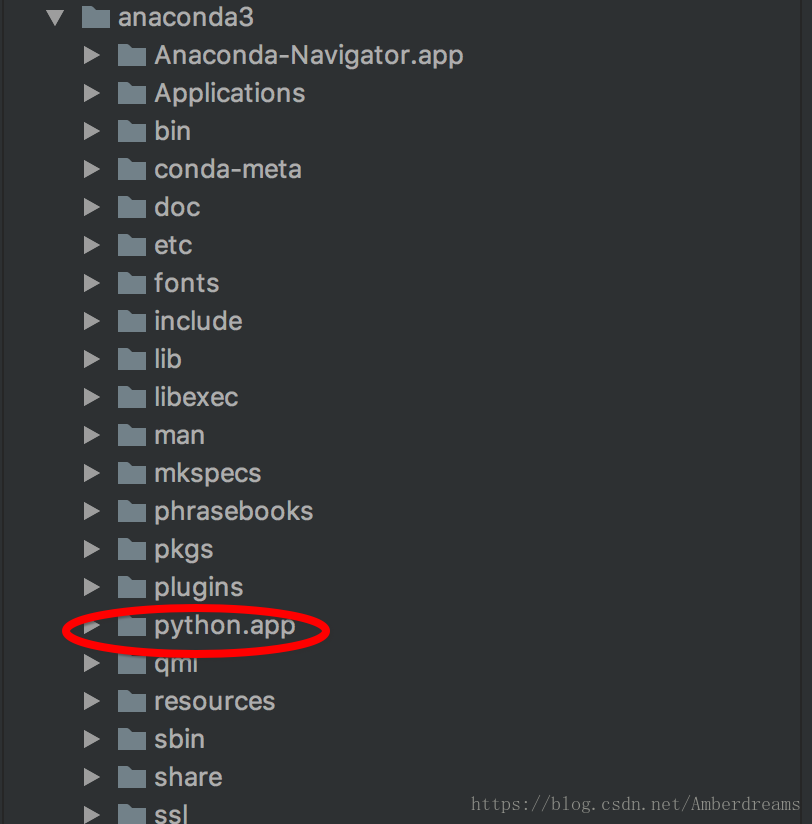
我们选择anaconda3文件夹,并打开,找到 python.app文件夹,并打开。
第六步:选择 python.app文件夹中的 Mac OS 文件夹,并打开,选中 python,并点击右下角的ok

到此为止PyCharm 配置 Anaconda环境就已经完成了,耐心等待加载,就会看到常用第三方库配置到了PyCharm中,由于Anaconda中配置了常用的第三方库,你只需要认真的开发程序就可以了。
以上就是本文的全部内容,希望对大家的学习有所帮助,也希望大家多多支持我们。
相关推荐
-
Python 、Pycharm、Anaconda三者的区别与联系、安装过程及注意事项
1.致欢迎词 我将详细讲述在学Python初期的各种手忙脚乱的问题的解决,通过这些步骤的操作,让你的注意力集中在Python的语法上以及后面利用Python所解决的项目问题上.而我自己作为小白,很不幸的没有错过任何的坑,都跳了进去,所以在这里写下经验贴,一方面希望能给后来的学者能够高效的避开这些坑,另一方面也算是自己的总结与警告. 2.内容大纲 2.1 安装顺序 能够使用Python的安装过程我建议这样:Anaconda-Pycharm Anaconda我建议安装Anaconda3 原因后面会解
-
win10下安装Anaconda的教程(python环境+jupyter_notebook)
前言: 什么是anaconda?? Anaconda指的是一个开源的Python发行版本,其包含了conda.Python等180多个科学包及其依赖项. [1] 因为包含了大量的科学包,Anaconda 的下载文件比较大(约 531 MB),如果只需要某些包,或者需要节省带宽或存储空间,也可以使用Miniconda这个较小的发行版(仅包含conda和 Python) 什么是jupyter notebook?? Jupyter Notebook 是一款开放源代码的 Web 应用程序,可让我们创建并
-
win10 + anaconda3 + python3.6 安装tensorflow + keras的步骤详解
初入深度学习,就遇到了困难,一直安装不了tensorflow和keras库!!!真是让人着急!!!在经过无数次尝试,看了无数篇博客之后,终于安装上了.下面是具体的安装步骤. 首先,创建一个新的环境,这个环境适合python3.5使用: conda create -n py35 python=3.5 anaconda 如果在创建过程中出现如下错误 RemoveError: 'setuptools' is a dependency of conda and cannot be removed fro
-
在Python IDLE 下调用anaconda中的库教程
大家都知道,Anaconda是一个开源的Python发行版本,其包含了conda.Python等180多个科学包及其依赖项.下载了anaconda我们可以很方便的随时调用这里面的库. 原先我自己在Python官网下载了python 3.7开发环境,anaconda的后面下载的,平时比较喜欢使用 IDLE 作简单的程序或学习的时候,发现调用不了anaconda中的库,就算是在cmd程序中使用pip 下载相应的库时,最终的库路径也是存于anaconda的库路径中. 当然,通过相关命令实现pip下载路
-
Python和Anaconda和Pycharm安装教程图文详解
Anaconda 是一个基于 Python 的数据处理和科学计算平台,它已经内置了许多非常有用的第三方库,装上Anaconda,就相当于把 Python 和一些如 Numpy.Pandas.Scrip.Matplotlib 等常用的库自动安装好了,使得安装比常规 Python 安装要容易.如果选择安装Python的话,那么还需要 pip install 一个一个安装各种库,安装起来比较痛苦,还需要考虑兼容性,非如此的话,就要去Python官网(https://www.python.org/dow
-
Anaconda 查看、创建、管理和使用python环境的方法
由于不同的项目需要用不同的python版本,于是使用Anaconda来进行版本管理,现记录一下经验: 在官网下载并安装好Anaconda以后(非常简单,此处不赘述): 1. 查看Python环境 conda info --env可以看到所有python环境,前面有个'*'的代表当前环境: 2.创建Python环境 conda create --name python35 python=3.5 代表创建一个python3.5的环境,我们把它命名为python35 安装成功后的消息: 现在我们再用c
-
浅析python,PyCharm,Anaconda三者之间的关系
一.它们是什么? 1.python Python是一种跨平台的计算机程序设计语言,简单来说,python就是类似于C,Java,C++等,一种编程语言. 2.Anaconda Anaconda指的是一个开源的Python发行版本,是一个科学计算环境,如果你安装了Anaconda之后,就相当于安装好了Python和一些常用的库,(建议安装Anaconda3) Anaconda = Python + Python运行所依赖的库 (如果你只安装了Python,则代码运行时需要的各种库函数,用到什么就需
-
在Mac中PyCharm配置python Anaconda环境过程图解
在 python 开发中我们最常用的IDE就是PyCharm,有关PyCharm的优点这里就不在赘述.在项目开发中我们经常用到许多第三方库,用的最多的命令就是pip install 第三方库名 进行安装.现在你可以使用一个工具来帮你解决经常安装第三方库的麻烦,这个工具就是Anaconda. Anaconda集成了100多个常用的第三方库,在项目的开发中就可以减少使用 pip 命令进行安装.有关Anaconda的安装包,大家可以前往官网进行下载并安装. 这里我想注重说明的是Mac 中PyCharm
-
Eclipse配置python开发环境过程图解
1.下载python 安装包.python-2.6.6.msi.并安装. 默认python会安装在C:\Python26下,查看环境变量,如果没有在path路径中写入则手动添加.打开一个dos窗口,验证python是否安装成功: C:\Documents and Settings\Administrator>python Python 2.6.6 (r266:84297, Aug 24 2010, 18:46:32) [MSC v.1500 32 bit (Intel)] on win32 Ty
-
Pycharm配置lua编译环境过程图解
一.Pycharm安装lua插件 pycharm-->setttings-->plugins--->lua ###安装lua插件,安装完毕重启pycharm 二.安装lua环境 https://github.com/rjpcomputing/luaforwindows/releases 注意:请根据你需要的lua版本下载对应的 安装完成,在cmd下输入lua测试是否安装成功 三.配置Pycharm lua开发环境新建luatest文件,Pycharm打开文件.新建lua脚本,输入prin
-
Mac中PyCharm配置Anaconda环境的方法
在 python 开发中我们最常用的IDE就是PyCharm,有关PyCharm的优点这里就不在赘述.在项目开发中我们经常用到许多第三方库,用的最多的命令就是pip install 第三方库名 进行安装.现在你可以使用一个工具来帮你解决经常安装第三方库的麻烦,这个工具就是Anaconda. Anaconda集成了100多个常用的第三方库,在项目的开发中就可以减少使用 pip 命令进行安装.有关Anaconda的安装包,大家可以前往官网进行下载并安装. 这里我想注重说明的是Mac 中PyCharm
-
jenkins配置python脚本定时任务过程图解
这篇文章主要介绍了jekins配置python脚本定时任务过程图解,文中通过示例代码介绍的非常详细,对大家的学习或者工作具有一定的参考学习价值,需要的朋友可以参考下 1.首先安装jekins环境,访问网页https://jenkins.io/zh/download/,下载长期稳定版如下: 2.下载安装包后直接运行,进行选择安装路径,傻瓜式安装.安装完成后,点Finished,弹出jekins输入密匙网页,根据网页提示路径,找到 对应的jekins密匙输入后,选择推荐插件安装即可.(也可以不安装插
-
在VSCode中如何配置Python开发环境
之前编写Python更多的是使用pycharm作为编译器进行开发,但是个人感觉用起来比较笨重,而且还收费的,需要进行破解才能使用.后来发现vscode这个软件,觉得很轻便,而且和之前使用的vs2018风格一样. 在这里对vscode配置Python开发环境做一下记录. 步骤1:安装Python 安装Python的教程网上有很多.直接到官网下载安装就行. 下载链接:https://www.python.org/ 步骤2:安装vscode 安装很简单,直接点击安装文件,然后一直点击next就可以了.
-
Eclipse配置python默认头过程图解
eclipse 配置 python 默认头 打开eclipse 点 窗口(Windows)->首选项(Preferences) Preferences窗口,点 PyDev --> Editor --> Templates,再点右上角的新建(New),进入新增模板窗口(New Template) (New Template)" 窗口,name输入:pythonhead: Description输入:"注明文件编码,版本号,时间,作者" : Pattern输入:
-
Linux下安装IPython配置python开发环境教程
一.IPython简介 IPython 是一个交互式的shell,比默认终端好用,支持自动缩进,并且内置了很多有用的功能和函数.可以在任何操作系统上使用. 二.安装方法 1.pip 在线安装 pip install ipython pip install "ipython[notebook]" 2.下载安装 可以到GitHub 下载安装包,切换到目录下然后运行下面的脚本 Python setup.py install 三.简单使用 打开Linux终端,在命令行中输入 root@Linu
-
IntelliJ 中配置 Anaconda的过程图解
在 IntelliJ 中选择 File > Project Structure > Platform Settings > SDKs 在添加 SDK 中,你可以选择添加 Python SDK 如果你的系统中已经安装过了 Anaconda,那么 SDK 被 IntelliJ 自动识别. 如果你的系统中没有安装 Anaconda 中的话,你可以参考下面的链接提供的方法进行安装. https://www.jb51.net/article/147710.htm 当 SDK 安装好了以后,你可以在
-
Visual Studio code 配置Python开发环境
步骤1:安装 Python 这个直接略过,建议3以上版本. 步骤2:安装 Visual Studio Code 下载地址:https://code.visualstudio.com/ 选择对应的版本,下载安装即可,过程简单,关键是免费软件无需破解. 步骤3:改变显示语言 看英文有点吃力,那就看中文吧,在扩展里搜索中文包进行安装 安装完成后弹出重启提示: 重启后就看到中文了! 步骤4:安装扩展 为VS Code安装Python扩展.Python扩展名为Python,由Microsoft发布. 步骤
随机推荐
- XMLHTTPRequest的属性和方法简介
- 详解vue slot插槽的使用方法
- oracle 数据库学习 基本结构介绍
- ThinkPHP 连接Oracle数据库的详细教程[全]
- 在IIS7.0下面配置PHP 5.3.2运行环境的方法
- 第4章 数据处理-php正则表达式-郑阿奇(续)
- 编写采集规则的好帮手—RegexBuddy 下载,正则不再难
- MySQL防止delete命令删除数据的两种方法
- 基于JavaScript Array数组方法(新手必看篇)
- SQLServer2000 报1053错误(服务没有及时响应或控制请求)的解决方法
- 在MySQLDump中使用-w语句进行备份的方法
- java中重载、覆盖和隐藏三者的区别分析
- 下拉框select的绑定示例
- PHP实现返回JSON和XML的类分享
- 详解Android:向服务器提供数据之get、post方式
- jsp中checkbox用法详解
- Python中super函数的用法
- vue+springboot前后端分离实现单点登录跨域问题解决方法
- php数组遍历类与用法示例
- Node.js 路由的实现方法

